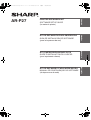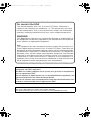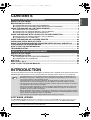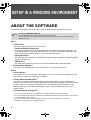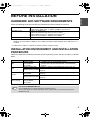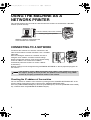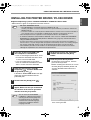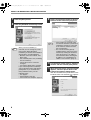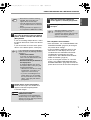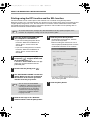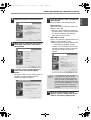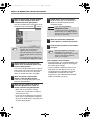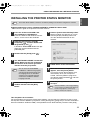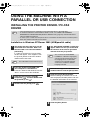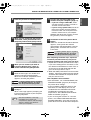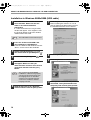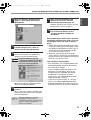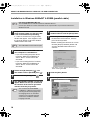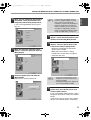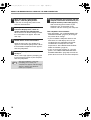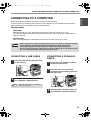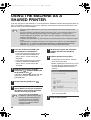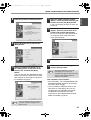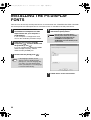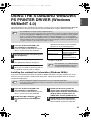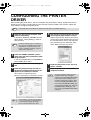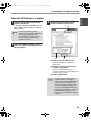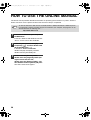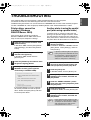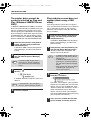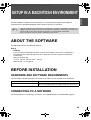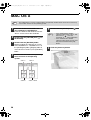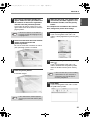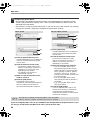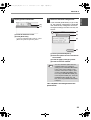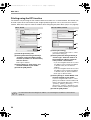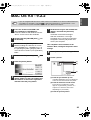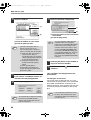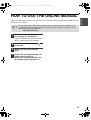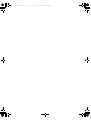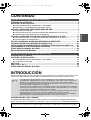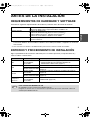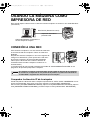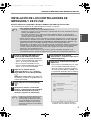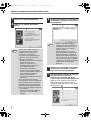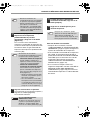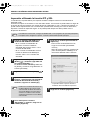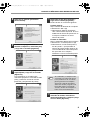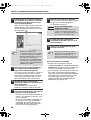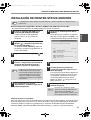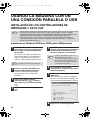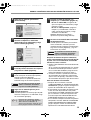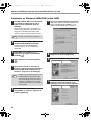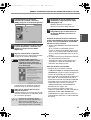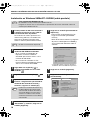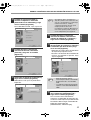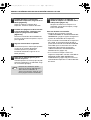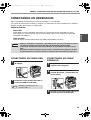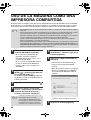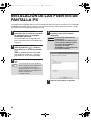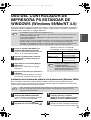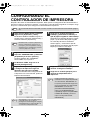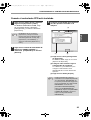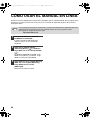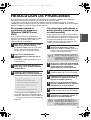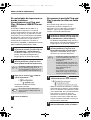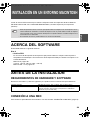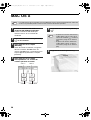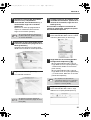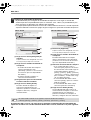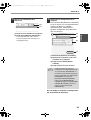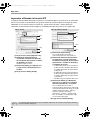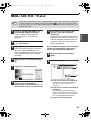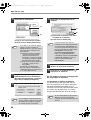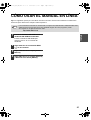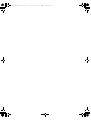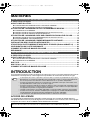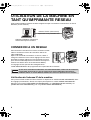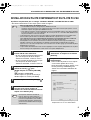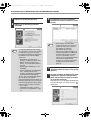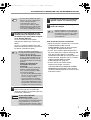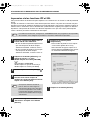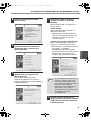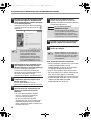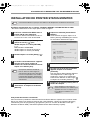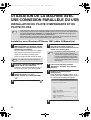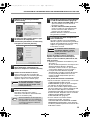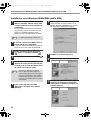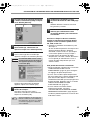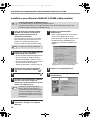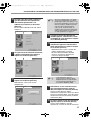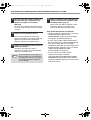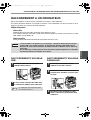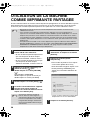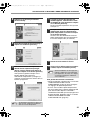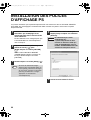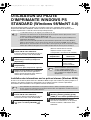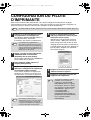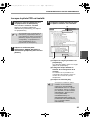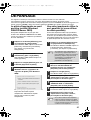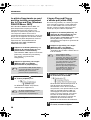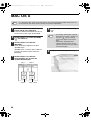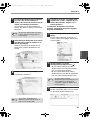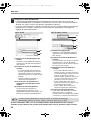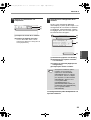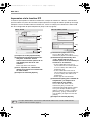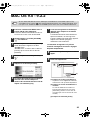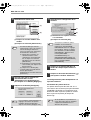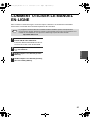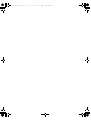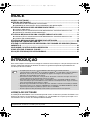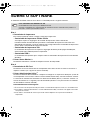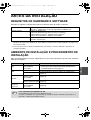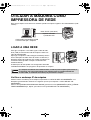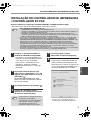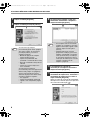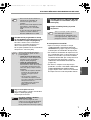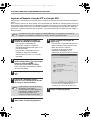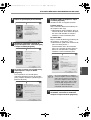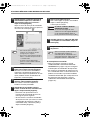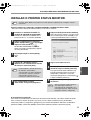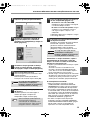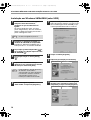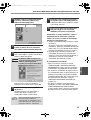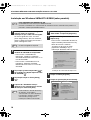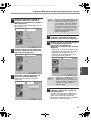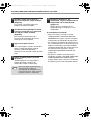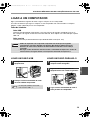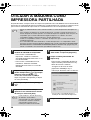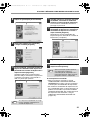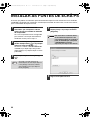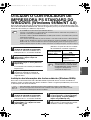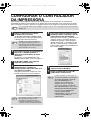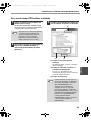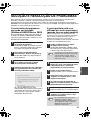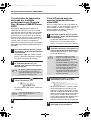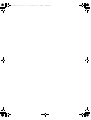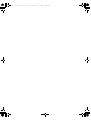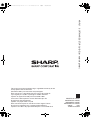Sharp AR-P27 Guide d'installation
- Catégorie
- Logiciel
- Taper
- Guide d'installation

ENGLISH
SOFTWARE SETUP GUIDE
(for network printer)
PRINTER EXPANSION KIT
ESPAÑOL FRANÇAIS
PORTUGUÊS
AR-P27
KIT DE EXPANSIÓN PARA IMSRESORA
GUÍA DE INSTALACIÓN DE SOFTWARE
(para la impresora de red)
KIT D'IMPRESSION MONOPOSTE
KIT DE EXPANSÃO PARA IMPRESSORA
GUIDE D'INSTALLATION DU LOGICIEL
(pour imprimante réseau)
MANUAL DE CONFIGURAÇÃO DO SOFTWARE
(da impressora de rede)
Cover1-4(en-es-fr-pt).fm 1 ページ 2007年1月11日 木曜日 午後1時8分

Shielded interface cables must be used with this equipment to maintain
compliance with EMC regulations.
Se debe usar cables protegidos con el aparato para garantizar el cumplimiento
con las regulaciones EMC.
Afin de respecter la réglementation sur la compatibilité électromagnétique; il est
recommandé d'utiliser des câbles d'interface blindés.
Têm de ser utilizados com este equipamento cabos de interface blindados para
assegurar a conformidade com os regulamentos EMC.
Notice for Users in Canada
This Class A digital apparatus complies with Canadian ICES-003.
Cet appareil numérique de la classe A est conforme à la norme NMB-003 du Canada.
FCC Regulations state that any unauthorized changes or modifications to
this equipment not expressly approved by the manufacturer could void the
user's authority to operate this equipment.
This device complies with Part 15 of the FCC Rules. Operation is
subject to the following two conditions: (1) This device may not cause
harmful interference, and (2) this device must accept any interference
received, including interference that may cause undesired operation.
WARNING:
For users in the USA
Note:
This equipment has been tested and found to comply with the limits for a
Class A digital device, pursuant to Part 15 of the FCC Rules. These limits are
designed to provide reasonable protection against harmful interference when
the equipment is operated in a commercial environment. This equipment
generates, uses, and can radiate radio frequency energy and, if not installed
and used in accordance with the instruction manual, may cause harmful
interference to radio communications. Operation of this equipment in a
residential area is likely to cause harmful interference in which case the user
will be required to correct the interference at his own expense.
Cover1-4(en-es-fr-pt).fm 2 ページ 2007年1月11日 木曜日 午後1時8分
La page est en cours de chargement...
La page est en cours de chargement...
La page est en cours de chargement...
La page est en cours de chargement...
La page est en cours de chargement...
La page est en cours de chargement...
La page est en cours de chargement...
La page est en cours de chargement...
La page est en cours de chargement...
La page est en cours de chargement...
La page est en cours de chargement...
La page est en cours de chargement...
La page est en cours de chargement...
La page est en cours de chargement...
La page est en cours de chargement...
La page est en cours de chargement...
La page est en cours de chargement...
La page est en cours de chargement...
La page est en cours de chargement...
La page est en cours de chargement...
La page est en cours de chargement...
La page est en cours de chargement...
La page est en cours de chargement...
La page est en cours de chargement...
La page est en cours de chargement...
La page est en cours de chargement...
La page est en cours de chargement...
La page est en cours de chargement...
La page est en cours de chargement...
La page est en cours de chargement...
La page est en cours de chargement...
La page est en cours de chargement...
La page est en cours de chargement...
La page est en cours de chargement...
La page est en cours de chargement...
La page est en cours de chargement...
La page est en cours de chargement...
La page est en cours de chargement...
La page est en cours de chargement...
La page est en cours de chargement...
La page est en cours de chargement...
La page est en cours de chargement...
La page est en cours de chargement...
La page est en cours de chargement...
La page est en cours de chargement...
La page est en cours de chargement...
La page est en cours de chargement...
La page est en cours de chargement...
La page est en cours de chargement...
La page est en cours de chargement...
La page est en cours de chargement...
La page est en cours de chargement...
La page est en cours de chargement...
La page est en cours de chargement...
La page est en cours de chargement...
La page est en cours de chargement...
La page est en cours de chargement...
La page est en cours de chargement...
La page est en cours de chargement...
La page est en cours de chargement...
La page est en cours de chargement...
La page est en cours de chargement...
La page est en cours de chargement...
La page est en cours de chargement...
La page est en cours de chargement...
La page est en cours de chargement...
La page est en cours de chargement...
La page est en cours de chargement...
La page est en cours de chargement...
La page est en cours de chargement...
La page est en cours de chargement...
La page est en cours de chargement...
La page est en cours de chargement...
La page est en cours de chargement...
La page est en cours de chargement...
La page est en cours de chargement...

1
FRANÇAIS
MATIERES
A PROPOS DU LOGICIEL .................................................................................................... 2
AVANT L'INSTALLATION..................................................................................................... 3
● CONFIGURATION MATERIELLE ET LOGICIELLE REQUISE..................................................3
● ENVIRONNMENT D'INSTALLATION ET PROCEDURE ...........................................................3
UTILISATION DE LA MACHINE EN TANT QU'IMPRIMANTE RESEAU............................. 4
● CONNEXION A UN RESEAU.....................................................................................................4
● INSTALLATION DU PILOTE D'IMPRIMANTE ET DU PILOTE PC-FAX....................................5
● INSTALLATION DE PRINTER STATUS MONITOR.................................................................11
UTILISATION DE LA MACHINE AVEC UNE CONNEXION PARALLELE OU USB ......... 12
● INSTALLATION DU PILOTE D'IMPRIMANTE ET DU PILOTE PC-FAX..................................12
● RACCORDEMENT A UN ORDINATEUR................................................................................. 19
UTILISATION DE LA MACHINE COMME IMPRIMANTE PARTAGEE.............................. 20
INSTALLATION DES POLICES D'AFFICHAGE PS........................................................... 22
UTILISATION DU PILOTE D'IMPRIMANTE WINDOWS PS STANDARD (Windows 98/Me/NT 4.0)
...... 23
CONFIGURATION DU PILOTE D'IMPRIMANTE
...................................................................... 24
COMMENT UTILISER LE MANUEL EN-LIGNE ................................................................. 26
DEPANNAGE ...................................................................................................................... 27
A PROPOS DU LOGICIEL .................................................................................................. 29
AVANT L'INSTALLATION................................................................................................... 29
● CONFIGURATION MATERIELLE ET LOGICIELLE REQUISE................................................29
● CONNEXION A UN RESEAU...................................................................................................29
MAC OS X............................................................................................................................ 30
MAC OS 9.0 - 9.2.2..............................................................................................................35
COMMENT UTILISER LE MANUEL EN-LIGNE ................................................................. 37
INTRODUCTION
Ce manuel décrit comment installer et configurer le logiciel nécessaire à la fonction imprimante du système
multifonctions numérique Sharp. Il décrit également la procédure de visualisation du manuel en ligne.
ACCORD DE LICENCE
La LICENCE D'UTILISATION DU LOGICIEL s'affiche lorsque vous installez le logiciel depuis le
CD-ROM. En utilisant tout ou partie du logiciel sur le CD-ROM ou sur la machine, vous vous engagez
à respecter les clauses de la LICENCE D'UTILISATION DU LOGICIEL.
INSTALLATION SOUS ENVIRONNEMENT WINDOWS
INSTALLATION SOUS ENVIRONNEMENT MACINTOSH
•
La description des écrans et procédures contenus dans ce manuel est principalement conçue pour
Windows
®
XP en environnement Windows
®
et pour Mac OS X v10.4 en environnement Macintosh.
Ces écrans peuvent varier dans des versions différentes de ces systèmes d'exploitation.
• Ce manuel contient des références à la fonction fax. Cependant, notez que cette fonction n'est
pas disponible dans certains pays et certaines régions.
• Ce manuel fournit les explications relatives au pilote PC-Fax et au pilote PPD. Cependant, notez
que dans certains pays et certaines régions, les pilotes PC-Fax et PPD ne sont pas disponibles
et n'apparaissent pas dans le logiciel pour l'installation.
• Lorsqu'il est fait référence au modèle "AR-XXXX", la série de "XXXX" représente votre modèle.
• Ce manuel concerne le "Software CD-ROM" qui accompagne les modèles AR-M258/AR-M318
et le kit d'extension monoposte (AR-P27) simplement en tant que "CD-ROM".
• Le kit d'extension PS3 (AR-PK1N) mentionné dans ce manuel est une option.
Le contenu des photos d'écran, les messages et les noms des touches utilisés dans le manuel pourraient être
différents de ceux utilisés sur la machine en cas d'améliorations ou de modifications du produit.
Remarque
!!install_arp27_Fra.book 1 ページ 2007年1月11日 木曜日 午前10時47分

2
INSTALLATION SOUS ENVIRONNEMENT WINDOWS
A PROPOS DU LOGICIEL
Le "Software CD-ROM" est composé de 2 disques. Le CD-ROM contient le logiciel suivant :
Disque 1 (Disc 1)
• Pilote d'imprimante
Les pilotes ci-dessous permettent d'utiliser la machine comme imprimante.
- Pilotes d'imprimante PCL6 et PCL5e
La machine accepte les langages de description de page PCL6 et PCL5e de Hewlett-Packard. Il
est recommandé d'utiliser le pilote d'imprimante PCL6. En cas de problème pour imprimer à
partir d'un logiciel plus ancien avec le pilote d'imprimante PCL6, utilisez le pilote PCL5e.
- Pilote d'imprimante PS*
1
Le pilote d'imprimante PS prend en charge le langage de description de page PostScript 3
développé par Adobe Systems Incorporated.
- Pilote PPD*
1
Le pilote PPD permet à la machine d'utiliser le pilote d'imprimante Windows PS standard.
• Printer Status Monitor*
2
Ce programme permet de contrôler l'état de la machine depuis un ordinateur.
Disque 2 (Disc 2)
• Pilote de PC-Fax*
3
Ce pilote permet d'envoyer un fichier depuis votre ordinateur comme s'il s'agissait d'un fax en
suivant la même procédure que celle utilisée pour imprimer un fichier (lorsque l'option fax est
installée).
• Printer Administration Utility*
2
Ce programme permet à l'administrateur de contrôler la machine et de configurer ses réglages
depuis un ordinateur. Pour savoir comment installer et utiliser Printer Administration Utility,
référez-vous au fichier Readme et au manuel PDF enregistrés sur le "Software CD-ROM" (Disc
2). Vous trouverez le fichier Readme et le manuel dans le dossier suivant. (Dans l'adresse
suivante, remplacez "R" par la lettre de votre lecteur de CD-ROM.)
R:\Sadmin\Documents\French
*1 Le kit d'extension PS3 est nécessaire pour utiliser le pilote d'imprimante PS ou le pilote PPD.
*2 Pour utiliser Printer Status Monitor et Printer Administration Utility, l'imprimante doit être connectée à un
réseau utilisant le protocole TCP/IP.
*3 Pour utiliser le pilote PC-Fax, Internet Explorer 4.0 ou ultérieur doit être installé sur votre ordinateur.
Pour les utilisateurs de Windows NT 4.0
Le CD-ROM n'inclut pas de logiciel pour Windows NT 4.0.
Contactez votre fournisseur ou le représentant du service après-vente le plus proche si vous
souhaitez acquérir le logiciel pour Windows NT 4.0.
Remarque
!!install_arp27_Fra.book 2 ページ 2007年1月11日 木曜日 午前10時47分

3
FRANÇAIS
AVANT L'INSTALLATION
CONFIGURATION MATERIELLE ET LOGICIELLE
REQUISE
Avant d'installer le logiciel, vérifiez que votre ordinateur dispose de la configuration requise.
*1 Ordinateur préinstallé compatible avec Windows 98, Windows Me, Windows 2000 Professionnel, Windows
XP Professionnel, Windows XP Edition familiale ou Windows Server 2003 disposant d'une interface USB
standard.
*2 Pour installer le logiciel à l'aide de l'installateur, des droits d'administrateur sont requis.
ENVIRONNMENT D'INSTALLATION ET PROCEDURE
Appliquez la procédure d'installation adaptée à votre système d'exploitation et aux types de câbles
dont vous disposez de la manière suivante.
Type d'ordinateur IBM PC/AT ou compatible disposant d'un port USB 2.0/1.1*
1
, interface parallèle
bi-directionnelle (IEEE 1284), ou carte 10Base-T/100Base-TX LAN
Système d'exploitation Windows 98, Windows Me,
Windows NT Workstation 4.0 (Service Pack 5 ou ultérieur)*
2
,
Windows 2000 Professionnel*
2
, Windows XP Professionnel*
2
,
Windows XP Edition familiale*
2
, Windows Server 2003*
2
Autres configurations
matérielles requises
Environnement permettant le parfait fonctionnement des systèmes d'exploitations
cités plus haut
Câble
Système
d'exploitation
Procédure à suivre
LAN
Windows 98/Me/
NT 4.0/2000/XP/
Server 2003
1. CONNEXION A UN RESEAU (page 4)
2. INSTALLATION DU PILOTE D'IMPRIMANTE ET DU PILOTE
PC-FAX (page 5)
USB
Windows 98/Me/2000 Installation sous Windows 98/Me/2000 (câble USB) (page 14)
Windows XP/Server 2003
Installation sous Windows XP/Server 2003 (câble USB/parallèle)
(page 12)
Parallèle
Windows 98/Me/
NT 4.0/2000
Installation sous Windows 98/Me/NT 4.0/2000 (câble parallèle)
(page 16)
Windows XP/Server 2003
Installation sous Windows XP/Server 2003 (câble USB/parallèle)
(page 12)
Partage
d'imprimante
Windows 98/Me/
NT 4.0/2000/XP/
Server 2003
UTILISATION DE LA MACHINE COMME IMPRIMANTE
PARTAGEE (page 20)
Pour les utilisateurs de Windows NT 4.0
Le CD-ROM n'inclut pas de logiciel pour Windows NT 4.0.
Contactez votre fournisseur ou le représentant du service après-vente le plus proche si vous
souhaitez acquérir le logiciel pour Windows NT 4.0.
Remarque
!!install_arp27_Fra.book 3 ページ 2007年1月11日 木曜日 午前10時47分

4
UTILISATION DE LA MACHINE EN
TANT QU'IMPRIMANTE RESEAU
Cette section explique comment installer le logiciel lorsque la machine est connectée à un réseau
Windows (réseau TCP/IP).
CONNEXION A UN RESEAU
Pour connecter la machine à un réseau, branchez le câble
LAN au connecteur réseau de la machine. Utilisez un
câble LAN blindé.
Après avoir connecté la machine à un réseau, veillez à
configurer l'adresse IP et les autres réglages réseau avant
d'installer le logiciel (l'adresse IP est configurée en usine
pour recevoir automatiquement une adresse IP lorsque la
machine est utilisée dans un environnement DHCP).
Les réglages réseau peuvent être configurés dans
"REGLAGES RESEAU" des programmes du responsable de la machine.
Vérification de l'adresse IP de la machine
Vous pouvez vérifier l'adresse IP de la machine en imprimant la "LISTE PARAM. IMPRIMANTE" dans
les réglages personnalisés. Suivez ces étapes pour imprimer la "LISTE PARAM. IMPRIMANTE".
Appuyez sur la touche [REGLAGES PERSONNALISES], sur [IMPRESSION DES LISTES], sur
[PAGES DE TEST IMPRIMANTE], puis sur [LISTE PARAM. IMPRIMANTE].
Si vous vous servez de la machine dans un environnement DHCP, l'adresse IP de la machine
peut changer. Si tel est le cas, vous ne serez pas en mesure d'imprimer. Pour éviter ce
problème, utilisez un serveur WINS ou attribuez une adresse IP permanente à la machine.
Réseau TCP/IP (réseau local)
Ordinateur Windows connecté au
même réseau que la machine
Impression via le protocole LPR
Mise en garde
!!install_arp27_Fra.book 4 ページ 2007年1月11日 木曜日 午前10時47分

5
UTILISATION DE LA MACHINE EN TANT QU'IMPRIMANTE RESEAU
FRANÇAIS
INSTALLATION DU PILOTE D'IMPRIMANTE ET DU PILOTE PC-FAX
Systèmes d'exploitation pris en charge : Windows 98/Me/NT 4.0*/2000*/XP*/Server 2003*
* Des droits administrateur sont requis pour installer le logiciel.
1
Insérez le "Software CD-ROM" dans le
lecteur CD de votre ordinateur.
• Si vous installez le pilote d'imprimante et
que vous disposez de deux disques
"Software CD-ROM", insérez le "Disc 1".
• Si vous installez le pilote PC-Fax et que
vous disposez de deux disques
"Software CD-ROM", insérez le "Disc 2".
2
Cliquez sur le bouton [démarrer], sur
[Poste de travail] ( ), puis
double-cliquez sur l'icône [CD-ROM]
().
Sous Windows 98/Me/2000,
double-cliquez sur [Poste de travail] et
double-cliquez sur l'icône [CD-ROM].
3
Double-cliquez sur l'icône [Setup] ( ).
4
La fenêtre "Accord de licence" apparaît.
Assurez-vous d'avoir compris le
contenu de l'accord de licence avant de
cliquer sur le bouton [Oui].
5
Lisez le message dans la fenêtre
"Bienvenue" et cliquez sur le bouton
[Suivant].
6
Cliquez sur le bouton [Pilote
d'imprimante].
• Pour installer le pilote PC-Fax, cliquez
sur le bouton [Pilote de PC-Fax].
• Avant d'installer le logiciel, cliquez sur le
bouton [Affichage LISEZMOI] pour
afficher les informations détaillées du
logiciel.
* L'écran ci-dessus apparaît lorsque le pilote
d'imprimante est en cours d'installation.
• Pour les utilisateurs de Windows NT 4.0
• Le CD-ROM n'inclut pas de logiciel pour Windows NT 4.0.
Contactez votre fournisseur ou le représentant du service après-vente le plus proche si vous
souhaitez acquérir le logiciel pour Windows NT 4.0.
• Pour utiliser la machine comme imprimante réseau sous Windows NT 4.0, vous devez installer
le "Protocole TCP/IP" sur votre ordinateur. Si ce n'est pas le cas, consultez l'Aide Windows NT
4.0 pour installer le "Protocole TCP/IP".
• Le kit d'extension PS3 est nécessaire pour utiliser le pilote d'imprimante PS ou le pilote PPD.
• Pour installer le pilote PPD sous Windows 98/Me/NT 4.0, reportez-vous à la section
"UTILISATION DU PILOTE D'IMPRIMANTE WINDOWS PS STANDARD (Windows 98/Me/NT
4.0)" (page 23) et installez le pilote à l'aide de l'Assistant Ajout d'imprimante.
• Pour imprimer sur la machine via internet en utilisant la fonction IPP lorsque la machine est
installée à distance ou pour imprimer en utilisant la fonction SSL (communication cryptée),
reportez-vous à la section "Impression via les fonctions IPP et SSL" (page 8) et installez le pilote
d'imprimante ou PC-Fax.
• La procédure d'installation de cette section s'applique à la fois au pilote d'imprimante et au pilote
PC-Fax, bien que les explications soient axées sur le pilote d'imprimante.
Remarque
Vous pouvez afficher l'"Accord de
licence" dans une autre langue en
sélectionnant celle de votre choix dans
le menu correspondant. Pour installer
le logiciel dans la langue sélectionnée,
poursuivez l'installation dans la langue
sélectionnée.
Remarque
!!install_arp27_Fra.book 5 ページ 2007年1月11日 木曜日 午前10時47分

6
UTILISATION DE LA MACHINE EN TANT QU'IMPRIMANTE RESEAU
7
Cliquez sur le bouton [Suivant].
8
Cliquez sur le bouton [Installation
standard].
9
Les imprimantes en réseau sont détectées.
Sélectionnez la machine et cliquez sur le bouton
[Suivant].
10
Une fenêtre de confirmation apparaît.
Vérifiez le contenu et cliquez sur le bouton
[Suivant].
11
Lorsque la fenêtre de sélection du pilote
d'imprimante apparaît, sélectionnez le
pilote d'imprimante à installer et cliquez
sur le bouton [Suivant].
Sélectionnez la case du pilote d'imprimante
à installer de façon à ce qu'une coche ( )
apparaisse.
Lorsque [Installation personnalisée]
est sélectionné, vous pouvez modifier
les éléments ci-dessous. Lorsque
[Installation standard] est sélectionné,
l'installation a lieu comme indiqué
ci-dessous.
• Méthode de connexion de la
machine : Impression directe LPR
• Définir comme imprimante par
défaut : oui (à l'exception du pilote
PC-Fax)
• Nom du pilote d'imprimante : non
modifiable.
• Polices d'affichage de l'imprimante
PCL : Installées (sauf sur les
modèles qui requièrent l'installation
du kit d'extension imprimante)
Si vous avez sélectionné [Installation
personnalisée], sélectionnez
[Impression directe LPR] et cliquez sur
le bouton [Suivant]. Si vous n'avez pas
sélectionné [Impression directe LPR],
reportez-vous aux pages suivantes :
• IPP : page 8
• Imprimante partagée : page 20
• Connectée à cet ordinateur : page
12
Remarque
• Si la machine est introuvable,
vérifiez qu'elle est sous tension et
qu'elle est connectée au réseau,
puis cliquez sur le bouton
[Rechercher de nouveau].
• Vous pouvez également cliquer sur
le bouton [Spécifiez la condition] et
rechercher la machine en tapant
son nom (nom d'hôte) ou son
adresse IP. Pour plus d'informations
concernant la vérification de
l'adresse IP, consultez "Vérification
de l'adresse IP de la machine"
(page 4).
Remarque
!!install_arp27_Fra.book 6 ページ 2007年1月11日 木曜日 午前10時47分

7
UTILISATION DE LA MACHINE EN TANT QU'IMPRIMANTE RESEAU
FRANÇAIS
12
Lorsque l'on vous demande si vous
souhaitez faire de l'imprimante celle
par défaut, faites votre choix et cliquez
sur le bouton [Suivant].
Si vous installez plusieurs pilotes,
sélectionnez l'imprimante à utiliser par
défaut.
Si vous ne souhaitez définir aucun des
pilotes d'imprimante comme l'imprimante
par défaut, sélectionnez [Non].
13
Suivez les instructions à l'écran.
Lisez le message dans la fenêtre qui
apparaît et cliquez sur le bouton [Suivant].
L'installation commence.
14
Lorsque l'écran de fin de l'installation
apparaît, cliquez sur le bouton [OK].
15
Cliquez sur le bouton [Fermer] dans la
fenêtre de l'étape 6.
Cela permet de terminer l'installation.
• Après l'installation, reportez-vous à la section
"CONFIGURATION DU PILOTE
D'IMPRIMANTE" (page 24) pour configurer
les réglages du pilote d'imprimante.
• Si vous avez installé le pilote d'imprimante
PS ou le pilote PPD, la police d'affichage PS
peut être installée depuis le CD-ROM
"PRINTER UTILITIES" qui accompagne le kit
d'extension PS3. Reportez-vous à la section
"INSTALLATION DES POLICES
D'AFFICHAGE PS" (page 22).
• Si vous utilisez la machine comme
imprimante partagée, consultez
"UTILISATION DE LA MACHINE COMME
IMPRIMANTE PARTAGEE" (page 20) pour
installer le pilote d'imprimante sur chacun des
ordinateurs clients.
• Au cours de l'installation du pilote
PC-Fax, cet écran n'apparaît pas.
Passez à l'étape suivante.
• Le kit d'extension PS3 est
nécessaire pour utiliser le pilote
d'imprimante PS ou le pilote PPD.
•
La case [PPD] n'apparaît que si vous
utilisez Windows 2000/XP/Server 2003.
Si vous avez cliqué sur le bouton
[Installation personnalisée] à l'étape 8,
la fenêtre suivante apparaît.
• Fenêtre du nom de l'imprimante
Si vous souhaitez modifier le nom
de l'imprimante, entrez le nom de
votre choix et cliquez sur le bouton
[Suivant].
• Fenêtre de confirmation de
l'installation de la police
d'affichage
Pour installer la police d'affichage
destinée au pilote d'imprimante
PCL, sélectionnez [Oui] et cliquez
sur le bouton [Suivant].
• Au cours de l'installation du pilote
PC-Fax, cet écran n'apparaît pas.
Passez à l'étape suivante.
• Si vous n'installez pas le pilote
d'imprimante PCL (vous installez
alors le pilote d'imprimante PS ou
le pilote PPD), sélectionnez [Non]
et cliquez sur le bouton [Suivant].
Si vous utilisez Windows
2000/XP/Server 2003
Si un message d'avertissement
concernant le test permettant d'obtenir
le logo Windows ou concernant la
signature numérique apparaît, cliquez
sur [Continuer] ou sur le bouton [Oui].
Remarque
Remarque
Mise en garde
Après l'installation, un message vous
invitant à redémarrer votre ordinateur
peut apparaître. Si c'est le cas, cliquez
sur le bouton [Oui] pour redémarrer
votre ordinateur.
Remarque
!!install_arp27_Fra.book 7 ページ 2007年1月11日 木曜日 午前10時47分

8
UTILISATION DE LA MACHINE EN TANT QU'IMPRIMANTE RESEAU
Impression via les fonctions IPP et SSL
Vous pouvez utiliser la fonction IPP pour imprimer sur la machine via un réseau à l'aide du protocole
HTTP.
Lorsque la machine est à distance, cette fonction peut être utilisée à la place de la fonction fax pour
imprimer une image de meilleure qualité qu'une image télécopiée. Vous pouvez également utiliser la
fonction IPP en association avec la fonction SSL (communication cryptée) pour crypter les données
imprimées. Cela permet de sécuriser les données imprimées sans que vous soyez préoccupé de
savoir si d'autres personnes tentent de les intercepter.
1
Insérez le "Software CD-ROM" dans le
lecteur CD de votre ordinateur.
• Si vous installez le pilote d'imprimante et
que vous disposez de deux disques
"Software CD-ROM", insérez le "Disc 1".
• Si vous installez le pilote PC-Fax et que
vous disposez de deux disques
"Software CD-ROM", insérez le "Disc 2".
2
Cliquez sur le bouton [démarrer], sur
[Poste de travail] ( ), puis
double-cliquez sur l'icône [CD-ROM]
().
Sous Windows 98/Me/2000,
double-cliquez sur [Poste de travail] et
double-cliquez sur l'icône [CD-ROM].
3
Double-cliquez sur l'icône [Setup] ( ).
4
La fenêtre "Accord de licence" apparaît.
Assurez-vous d'avoir compris le
contenu de l'accord de licence avant de
cliquer sur le bouton [Oui].
5
Lisez le message dans la fenêtre
"Bienvenue" et cliquez sur le bouton
[Suivant].
6
Cliquez sur le bouton [Pilote
d'imprimante].
• Pour installer le pilote PC-Fax, cliquez
sur le bouton [Pilote de PC-Fax].
•
Avant d'installer le logiciel, cliquez sur le
bouton [Affichage LISEZMOI] pour afficher
les informations détaillées du logiciel.
* L'écran ci-dessus apparaît lorsque le pilote
d'imprimante est en cours d'installation.
7
Cliquez sur le bouton [Suivant].
Pour utiliser la fonction SSL, configurez les "PARAMETRES SSL" des programmes du responsable
de la machine. Pour configurer les paramètres, consultez le "Manuel du responsable".
Remarque
Vous pouvez afficher l'"Accord de
licence" dans une autre langue en
sélectionnant celle de votre choix dans
le menu correspondant. Pour installer
le logiciel dans la langue sélectionnée,
poursuivez l'installation dans la langue
sélectionnée.
Remarque
!!install_arp27_Fra.book 8 ページ 2007年1月11日 木曜日 午前10時47分

9
UTILISATION DE LA MACHINE EN TANT QU'IMPRIMANTE RESEAU
FRANÇAIS
8
Cliquez sur le bouton [Installation
personnalisée].
9
Lorsque vous êtes invité à choisir le
type de connexion de l'imprimante,
sélectionnez [IPP] et cliquez sur le
bouton [Suivant].
10
Si vous utilisez un serveur proxy,
spécifiez celui-ci et cliquez sur le
bouton [Suivant].
Pour spécifier un serveur proxy,
sélectionnez [Imprimer via le serveur
proxy] et remplissez les champs [Adresse]
et [Numéro de port].
11
Sélectionnez l'adresse URL de la
machine et cliquez sur le bouton
[Suivant].
Entrez l'adresse URL en respectant le
format suivant :
Format normal :
http://<nom d'hôte de la machine ou
adresse IP>:631*
1
/ipp
*1 Normalement le numéro de port est
"631". Si le numéro de port IPP a été
changé sur la machine, entrez le
nouveau numéro.
Lorsque vous utilisez la fonction SSL :
https://<nom d'hôte de la machine ou
adresse IP>:<numéro de port*
2
>/ipp
*2 Normalement, le numéro de port et les
deux-points ":" précédant
immédiatement le numéro de port
peuvent être omis. Si le numéro de port
IPP pour SSL a été changé sur la
machine, entrez le nouveau numéro.
12
Lorsque la fenêtre de sélection du
modèle apparaît, sélectionnez le nom du
modèle de votre machine et cliquez sur
le bouton [Suivant].
Si votre ordinateur et la machine sont
connectés au même réseau local,
cliquez sur le bouton [Rechercher]
pour rechercher la machine. L'adresse
URL de la machine apparaît.
Sélectionnez l'URL et cliquez sur le
bouton [OK]. L'écran ci-dessus
apparaît à nouveau et l'adresse URL
de la machine est insérée
automatiquement.
Remarque
!!install_arp27_Fra.book 9 ページ 2007年1月11日 木曜日 午前10時47分

10
UTILISATION DE LA MACHINE EN TANT QU'IMPRIMANTE RESEAU
13
Lorsque la fenêtre de sélection du pilote
d'imprimante apparaît, sélectionnez le
pilote d'imprimante à installer et cliquez
sur le bouton [Suivant].
Sélectionnez la case du pilote d'imprimante
à installer de façon à ce qu'une coche ( )
apparaisse.
14
Sélectionnez si vous souhaitez ou pas
que l'imprimante devienne celle par
défaut et cliquez sur le bouton [Suivant].
Si vous installez plusieurs pilotes,
sélectionnez l'imprimante à utiliser par
défaut. Si vous ne souhaitez définir aucun
des pilotes d'imprimante comme
l'imprimante par défaut, sélectionnez [Non].
15
Lorsque la fenêtre du nom de
l'imprimante apparaît, cliquez sur le
bouton [Suivant].
Si vous voulez modifier le nom de
l'imprimante, saisissez le nom de votre choix.
16
Lorsque vous êtes invité à installer la
police d'affichage, sélectionnez une
réponse et cliquez sur le bouton
[Suivant].
• Au cours de l'installation du pilote
PC-Fax, cet écran n'apparaît pas.
Passez à l'étape suivante.
• Si vous n'installez pas le pilote
d'imprimante PCL (vous installez alors
le pilote d'imprimante PS ou le pilote
PPD), sélectionnez [Non] et cliquez sur
le bouton [Suivant].
17
Suivez les instructions à l'écran.
Lisez le message dans la fenêtre qui
apparaît et cliquez sur le bouton [Suivant].
L'installation commence.
18
Lorsque l'écran de fin de l'installation
apparaît, cliquez sur le bouton [OK].
19
Cliquez sur le bouton [Fermer] dans la
fenêtre de l'étape 6.
Cela permet de terminer l'installation.
• Après l'installation, reportez-vous à la section
"CONFIGURATION DU PILOTE
D'IMPRIMANTE" (page 24) pour configurer
les réglages du pilote d'imprimante.
• Si vous avez installé le pilote d'imprimante
PS ou le pilote PPD, la police d'affichage PS
peut être installée depuis le CD-ROM
"PRINTER UTILITIES" qui accompagne le kit
d'extension PS3. Reportez-vous à la section
"INSTALLATION DES POLICES
D'AFFICHAGE PS" (page 22).
• Au cours de l'installation du pilote
PC-Fax, cet écran n'apparaît pas.
Passez à l'étape suivante.
• Le kit d'extension PS3 est
nécessaire pour utiliser le pilote
d'imprimante PS ou le pilote PPD.
•
La case [PPD] n'apparaît que si vous
utilisez Windows 2000/XP/Server 2003.
Remarque
Si vous utilisez Windows
2000/XP/Server 2003
Si un message d'avertissement
concernant le test permettant d'obtenir
le logo Windows ou concernant la
signature numérique apparaît, cliquez
sur [Continuer] ou sur le bouton [Oui].
Après l'installation, un message vous
invitant à redémarrer votre ordinateur
peut apparaître. Si c'est le cas, cliquez
sur le bouton [Oui] pour redémarrer
votre ordinateur.
Mise en garde
Remarque
!!install_arp27_Fra.book 10 ページ 2007年1月11日 木曜日 午前10時47分

11
UTILISATION DE LA MACHINE EN TANT QU'IMPRIMANTE RESEAU
FRANÇAIS
INSTALLATION DE PRINTER STATUS MONITOR
Systèmes d'exploitation pris en charge : Windows 98/Me/NT 4.0*/2000*/XP*/Server 2003*
* Des droits administrateur sont requis pour installer le logiciel.
1
Insérez le "Software CD-ROM" dans le
lecteur CD de votre ordinateur.
Insérez le "Software CD-ROM" où "Disc 1"
est écrit sur la face avant du CD-ROM.
2
Cliquez sur le bouton [démarrer], sur
[Poste de travail] ( ), puis
double-cliquez sur l'icône [CD-ROM]
().
Sous Windows 98/Me/2000,
double-cliquez sur [Poste de travail] et
double-cliquez sur l'icône [CD-ROM].
3
Double-cliquez sur l'icône [Setup] ( ).
4
La fenêtre "Accord de licence" apparaît.
Assurez-vous d'avoir compris le
contenu de l'accord de licence avant de
cliquer sur le bouton [Oui].
5
Lisez le message dans la fenêtre
"Bienvenue" et cliquez sur le bouton
[Suivant].
6
Cliquez sur le bouton [Printer Status
Monitor].
Avant d'installer le logiciel, cliquez sur le
bouton [Affichage LISEZMOI] pour afficher
les informations détaillées du logiciel.
7
Suivez les instructions à l'écran.
8
Lorsque l'écran de fin de l'installation
apparaît, cliquez sur le bouton
[Terminer].
Pour que Printer Status Monitor démarre
automatiquement au démarrage de
l'ordinateur, cochez la case [Exécuter
Printer Status Monitor au démarrage]
et cliquez sur le bouton [Terminer].
9
Cliquez sur le bouton [Fermer] dans la
fenêtre de l'étape 6.
Cela permet de terminer l'installation.
Pour connaître les procédures d'utilisation de Printer Status Monitor, reportez-vous au fichier d'aide.
Suivez ces étapes pour afficher le fichier d'aide : Sous Windows, cliquez sur le bouton [démarrer],
sélectionnez [Tous les programmes] ([Programmes] dans les versions de Windows autres que
Windows XP/Server 2003), sélectionnez [SHARP Printer Status Monitor] et [Aide].
Printer Status Monitor ne peut pas être utilisé lors de l'impression en utilisant la fonction IPP.
Remarque
Vous pouvez afficher l'"Accord de
licence" dans une autre langue en
sélectionnant celle de votre choix dans
le menu correspondant. Pour installer
le logiciel dans la langue sélectionnée,
poursuivez l'installation dans la langue
sélectionnée.
Remarque
Après l'installation, un message vous
invitant à redémarrer votre ordinateur peut
apparaître. Si c'est le cas, cliquez sur le
bouton [Oui] pour redémarrer votre
ordinateur.
Remarque
!!install_arp27_Fra.book 11 ページ 2007年1月11日 木曜日 午前10時47分

12
UTILISATION DE LA MACHINE AVEC
UNE CONNEXION PARALLELE OU USB
INSTALLATION DU PILOTE D'IMPRIMANTE ET DU
PILOTE PC-FAX
Installation sous Windows XP/Server 2003 (câble USB/parallèle)
1
Vous ne devez pas raccorder le câble
USB ou parallèle à la machine. Vérifiez
que le câble n'est pas branché avant de
commencer l'installation.
Si un tel câble est connecté, une fenêtre
Plug and Play apparaît. Si tel est le cas,
cliquez sur le bouton [Annuler] pour
fermer la fenêtre et débranchez le câble.
2
Insérez le "Software CD-ROM" dans le
lecteur CD de votre ordinateur.
Insérez le "Software CD-ROM" où "Disc 1"
est écrit sur la face avant du CD-ROM.
3
Cliquez sur le bouton [démarrer], sur
[Poste de travail] ( ), puis
double-cliquez sur l'icône [CD-ROM]
().
4
Double-cliquez sur l'icône [Setup] ( ).
5
La fenêtre "Accord de licence" apparaît.
Assurez-vous d'avoir compris le
contenu de l'accord de licence avant de
cliquer sur le bouton [Oui].
6
Lisez le message dans la fenêtre
"Bienvenue" et cliquez sur le bouton
[Suivant].
7
Cliquez sur le bouton [Pilote
d'imprimante].
Avant d'installer le logiciel, cliquez sur le
bouton [Affichage LISEZMOI] pour afficher
les informations détaillées du logiciel.
8
Cliquez sur le bouton [Suivant].
• Le kit d'extension PS3 est nécessaire pour utiliser le pilote d'imprimante PS ou le fichier PPD.
• Pour installer le fichier PPD sous Windows 98/Me, reportez-vous à la section "UTILISATION DU
PILOTE D'IMPRIMANTE WINDOWS PS STANDARD (Windows 98/Me/NT 4.0)" (page 23) et
installez le pilote à l'aide de l'Assistant Ajout d'imprimante.
• Pour utiliser le port créé lorsque le pilote d'imprimante est installé pour le transfert de données
par fax, installez d'abord le pilote d'imprimante, puis le pilote PC-Fax.
Remarque
Le câble sera raccordé à l'étape 14.
Remarque
Vous pouvez afficher l'"Accord de
licence" dans une autre langue en
sélectionnant celle de votre choix dans
le menu correspondant. Pour installer
le logiciel dans la langue sélectionnée,
poursuivez l'installation dans la langue
sélectionnée.
Remarque
!!install_arp27_Fra.book 12 ページ 2007年1月11日 木曜日 午前10時47分

13
UTILISATION DE LA MACHINE AVEC UNE CONNEXION PARALLELE OU USB
FRANÇAIS
9
Cliquez sur le bouton [Installation
personnalisée].
10
Lorsque vous êtes invité à choisir le type
de connexion de l'imprimante,
sélectionnez [Connectée à cet ordinateur]
et cliquez sur le bouton [Suivant].
11
Lorsque vous êtes invité à installer la
police d'affichage, sélectionnez une
réponse et cliquez sur le bouton [Suivant].
12
Suivez les instructions à l'écran.
Lisez le message dans la fenêtre qui
apparaît et cliquez sur le bouton [Suivant].
Lorsque l'écran de fin de l'installation
apparaît, cliquez sur le bouton [OK].
13
Cliquez sur le bouton [Fermer] dans la
fenêtre de l'étape 7.
Lorsqu'un message vous invite à
connecter la machine à votre ordinateur,
cliquez sur le bouton [OK].
14
Raccordez la machine à votre ordinateur
à l'aide du câble d'interface (page 19).
• Si vous utilisez un câble USB, vérifiez
que la machine est sous tension et
branchez le câble.
• Si vous utilisez un câble parallèle,
mettez la machine et votre ordinateur hors
tension, branchez le câble, allumez la
machine, puis votre ordinateur.
Windows détecte la machine et l'écran
Plug and Play s'affiche.
15
L'installation du pilote d'imprimante
PCL6 commence.
Lorsque la fenêtre "Assistant Matériel
détecté" apparaît, sélectionnez [Installer le
logiciel automatiquement (recommandé)],
cliquez sur [Suivant] et suivez les
instructions à l'écran.
Une fois les étapes ci-dessus terminées,
répétez la procédure d'installation depuis
l'étape 2 si vous installez le pilote PCL5e, PS,
PPD, ou PC-Fax.
1. Répétez la procédure d'installation à partir
de l'étape 2.
Si vous installez le pilote PC-Fax et que vous
disposez de deux disques "Software
CD-ROM", insérez le "Disc 2" puis cliquez
sur le bouton [Pilote PC-Fax] à l'étape 7.
2. Lorsque l'écran de sélection du pilote
d'imprimante à installer s'affiche, désactivez
la case [PCL6] et sélectionnez la case à
cocher du pilote d'imprimante que vous
voulez installer.
Cela permet de terminer l'installation.
• Après l'installation, reportez-vous à la section
"CONFIGURATION DU PILOTE
D'IMPRIMANTE" (page 24) pour configurer
les réglages du pilote d'imprimante.
• Si vous avez installé le pilote d'imprimante
PS ou le pilote PPD, la police d'affichage PS
peut être installée depuis le CD-ROM
"PRINTER UTILITIES" qui accompagne le kit
d'extension PS3. Reportez-vous à la section
"INSTALLATION DES POLICES
D'AFFICHAGE PS" (page 22).
• Si vous utilisez la machine comme
imprimante partagée, consultez
"UTILISATION DE LA MACHINE COMME
IMPRIMANTE PARTAGEE" (page 20) pour
installer le pilote d'imprimante sur chacun des
ordinateurs clients.
Si une fenêtre d'alerte concernant
"Installation matérielle" s'affiche,
prenez soin de bien cliquer sur le
bouton [Continuer].
Après l'installation, un message vous
invitant à redémarrer votre ordinateur
peut apparaître. Si c'est le cas, cliquez
sur le bouton [Oui] pour redémarrer
votre ordinateur.
Mise en garde
Remarque
Si une fenêtre d'alerte concernant
"Installation matérielle" s'affiche,
prenez soin de bien cliquer sur le
bouton [Continuer].
Mise en garde
!!install_arp27_Fra.book 13 ページ 2007年1月11日 木曜日 午前10時47分

14
UTILISATION DE LA MACHINE AVEC UNE CONNEXION PARALLELE OU USB
Installation sous Windows 98/Me/2000 (câble USB)
1
Vous ne devez pas raccorder le câble
USB à la machine. Vérifiez que le câble
n'est pas branché avant de commencer
l'installation.
Si un tel câble est connecté, une fenêtre
Plug and Play apparaît. Si tel est le cas,
cliquez sur le bouton [Annuler] pour
fermer la fenêtre et débranchez le câble.
2
Insérez le "Software CD-ROM" dans le
lecteur CD de votre ordinateur.
Insérez le "Software CD-ROM" où "Disc 1"
est écrit sur la face avant du CD-ROM.
3
Double-cliquez sur [Poste de travail]
( ), puis sur l'icône du CD-ROM ( ).
4
Double-cliquez sur l'icône [Setup] ( ).
5
La fenêtre "Accord de licence"
apparaît. Assurez-vous d'avoir compris
le contenu de l'accord de licence avant
de cliquer sur le bouton [Oui].
6
Lisez le message dans la fenêtre
"Bienvenue" et cliquez sur le bouton
[Suivant].
7
Cliquez sur le bouton [Pilote d'imprimante].
Avant d'installer le logiciel, cliquez sur le
bouton [Affichage LISEZMOI] pour afficher
les informations détaillées du logiciel.
8
Cliquez sur le bouton [Suivant].
9
Cliquez sur le bouton [Installation personnalisée].
10
Lorsque vous êtes invité à choisir le type de
connexion de l'imprimante, sélectionnez
[Connectée à cet ordinateur] et cliquez sur
le bouton [Suivant].
Le câble sera raccordé à l'étape 15.
Vous pouvez afficher l'"Accord de
licence" dans une autre langue en
sélectionnant celle de votre choix dans
le menu correspondant. Pour installer
le logiciel dans la langue sélectionnée,
poursuivez l'installation dans la langue
sélectionnée.
Remarque
Remarque
!!install_arp27_Fra.book 14 ページ 2007年1月11日 木曜日 午前10時47分

15
UTILISATION DE LA MACHINE AVEC UNE CONNEXION PARALLELE OU USB
FRANÇAIS
11
Lorsque l'écran de sélection d'interface
s'affiche, sélectionnez [USB] et cliquez
sur le bouton [Suivant].
12
Lorsque vous êtes invité à installer la
police d'affichage, sélectionnez une
réponse et cliquez sur le bouton [Suivant].
13
Suivez les instructions à l'écran.
Lisez le message dans la fenêtre qui
apparaît et cliquez sur le bouton [Suivant].
Lorsque l'écran de fin de l'installation
apparaît, cliquez sur le bouton [OK].
14
Cliquez sur le bouton [Fermer] dans la
fenêtre de l'étape 7.
Lorsqu'un message vous invite à
connecter la machine à votre ordinateur,
cliquez sur le bouton [OK].
15
Vérifiez que la machine est sous
tension et branchez le câble USB (page
19).
Windows détecte la machine et l'écran
Plug and Play s'affiche.
16
Suivez les instructions de l'écran Plug
and Play qui s'affiche dans votre
version de Windows pour commencer
l'installation.
Une fois les étapes ci-dessus terminées,
répétez la procédure d'installation depuis
l'étape 2 si vous installez le pilote PCL5e,
PS, PPD, ou PC-Fax.
1. Répétez la procédure d'installation à partir
de l'étape 2.
Si vous installez le pilote PC-Fax et que vous
disposez de deux disques "Software
CD-ROM", insérez le "Disc 2" puis cliquez
sur le bouton [Pilote PC-Fax] à l'étape 7.
2. Lorsque l'écran de sélection du pilote
d'imprimante à installer s'affiche, désactivez
la case [PCL6] et sélectionnez la case à
cocher du pilote d'imprimante que vous
voulez installer.
Cela permet de terminer l'installation.
• Après l'installation, reportez-vous à la section
"CONFIGURATION DU PILOTE
D'IMPRIMANTE" (page 24) pour configurer
les réglages du pilote d'imprimante.
• Si vous avez installé le pilote d'imprimante
PS ou le pilote PPD, la police d'affichage PS
peut être installée depuis le CD-ROM
"PRINTER UTILITIES" qui accompagne le kit
d'extension PS3. Reportez-vous à la section
"INSTALLATION DES POLICES
D'AFFICHAGE PS" (page 22).
• Si vous utilisez la machine comme
imprimante partagée, consultez
"UTILISATION DE LA MACHINE COMME
IMPRIMANTE PARTAGEE" (page 20) pour
installer le pilote d'imprimante sur chacun des
ordinateurs clients.
Sous Windows 2000, si l'écran suivant
apparaît pendant la copie des fichiers (il
peut apparaître plusieurs fois), cliquez
sur le bouton [Oui].
Après l'installation, un message vous
invitant à redémarrer votre ordinateur
peut apparaître. Si c'est le cas, cliquez
sur le bouton [Oui] pour redémarrer
votre ordinateur.
Mise en garde
Remarque
!!install_arp27_Fra.book 15 ページ 2007年1月11日 木曜日 午前10時47分

16
UTILISATION DE LA MACHINE AVEC UNE CONNEXION PARALLELE OU USB
Installation sous Windows 98/Me/NT 4.0/2000 (câble parallèle)
1
Vous ne devez pas raccorder le câble
parallèle à la machine. Vérifiez que le
câble n'est pas branché avant de
commencer l'installation.
Si un tel câble est connecté, une fenêtre
Plug and Play apparaît. Si tel est le cas,
cliquez sur le bouton [Annuler] pour
fermer la fenêtre et débranchez le câble.
2
Insérez le "Software CD-ROM" dans le
lecteur CD de votre ordinateur.
• Si vous installez le pilote d'imprimante et
que vous disposez de deux disques
"Software CD-ROM", insérez le "Disc 1".
• Si vous installez le pilote PC-Fax et que
vous disposez de deux disques
"Software CD-ROM", insérez le "Disc 2".
3
Double-cliquez sur [Poste de travail]
( ), puis sur l'icône du CD-ROM ( ).
4
Double-cliquez sur l'icône [Setup] ( ).
5
La fenêtre "Accord de licence" apparaît.
Assurez-vous d'avoir compris le
contenu de l'accord de licence avant de
cliquer sur le bouton [Oui].
6
Lisez le message dans la fenêtre
"Bienvenue" et cliquez sur le bouton
[Suivant].
7
Cliquez sur le bouton [Pilote
d'imprimante].
• Pour installer le pilote PC-Fax, cliquez
sur le bouton [Pilote de PC-Fax].
• Avant d'installer le logiciel, cliquez sur le
bouton [Affichage LISEZMOI] pour
afficher les informations détaillées du
logiciel.
* L'écran ci-dessus apparaît lorsque le pilote
d'imprimante est en cours d'installation.
8
Cliquez sur le bouton [Suivant].
9
Cliquez sur le bouton [Installation
personnalisée].
Pour les utilisateurs de Windows NT 4.0
Le CD-ROM n'inclut pas de logiciel pour Windows NT 4.0.
Contactez votre fournisseur ou le représentant du service après-vente le plus proche si vous
souhaitez acquérir le logiciel pour Windows NT 4.0.
Remarque
Le câble sera raccordé à l'étape 20.
Vous pouvez afficher l'"Accord de
licence" dans une autre langue en
sélectionnant celle de votre choix dans
le menu correspondant. Pour installer
le logiciel dans la langue sélectionnée,
poursuivez l'installation dans la langue
sélectionnée.
Remarque
Remarque
!!install_arp27_Fra.book 16 ページ 2007年1月11日 木曜日 午前10時47分

17
UTILISATION DE LA MACHINE AVEC UNE CONNEXION PARALLELE OU USB
FRANÇAIS
10
Lorsque vous êtes invité à choisir le
type de connexion de l'imprimante,
sélectionnez [Connectée à cet
ordinateur] et cliquez sur le bouton
[Suivant].
Si vous utilisez Windows NT 4.0, allez à
l'étape 12.
11
Lorsque l'écran de sélection d'interface
s'affiche, sélectionnez [Parallèle] et
cliquez sur le bouton [Suivant].
12
Sélectionnez le port d'imprimante et
cliquez sur le bouton [Suivant].
Sélectionnez "LPT1" pour le port
d'imprimante.
13
Lorsque la fenêtre de sélection du
modèle apparaît, sélectionnez le nom
du modèle de votre machine et cliquez
sur le bouton [Suivant].
14
Lorsque la fenêtre de sélection du pilote
d'imprimante apparaît, sélectionnez le
pilote d'imprimante à installer et cliquez
sur le bouton [Suivant].
• Sélectionnez les cases à cocher des
pilotes d'imprimante à installer.
• Au cours de l'installation du pilote
PC-Fax, cet écran n'apparaît pas.
Passez à l'étape suivante.
15
Sélectionnez si vous souhaitez ou pas
que l'imprimante devienne celle par
défaut et cliquez sur le bouton [Suivant].
Si vous installez plusieurs pilotes,
sélectionnez l'imprimante à utiliser par défaut.
Si vous ne souhaitez définir aucun des pilotes
d'imprimante comme l'imprimante par défaut,
sélectionnez [Non].
16
Lorsque la fenêtre du nom de l'imprimante
apparaît, cliquez sur le bouton [Suivant].
Si vous voulez modifier le nom de
l'imprimante, saisissez le nom de votre choix.
Si "LPT1" n'apparaît pas, cela signifie
qu'une autre imprimante ou un autre
périphérique utilise LPT1. Dans ce cas,
poursuivez l'installation et une fois cette
dernière terminée, modifiez le port de
telle sorte que la machine puisse
utiliser LPT1. Cette procédure est
expliquée dans "Une autre imprimante
utilise le port parallèle (si vous utilisez
un câble parallèle)" à la page 27.
• Le kit d'extension PS3 est
nécessaire pour utiliser le pilote
d'imprimante PS ou le pilote PPD.
• La case [PPD] n'apparaît que si
vous utilisez Windows 2000.
Remarque
Remarque
!!install_arp27_Fra.book 17 ページ 2007年1月11日 木曜日 午前10時47分

18
UTILISATION DE LA MACHINE AVEC UNE CONNEXION PARALLELE OU USB
17
Lorsque vous êtes invité à installer la
police d'affichage, sélectionnez une
réponse et cliquez sur le bouton
[Suivant].
Au cours de l'installation du pilote PC-Fax,
cet écran n'apparaît pas. Passez à l'étape
suivante.
18
Suivez les instructions à l'écran.
Lisez le message dans la fenêtre qui
apparaît et cliquez sur le bouton [Suivant].
Lorsque l'écran de fin de l'installation
apparaît, cliquez sur le bouton [OK].
19
Cliquez sur le bouton [Fermer] dans la
fenêtre de l'étape 7.
Lorsqu'un message vous invite à
connecter la machine à votre ordinateur,
cliquez sur le bouton [OK].
20
Mettez la machine et votre ordinateur hors
tension et raccordez-les ensemble à l'aide
du câble parallèle. (page 19)
Après avoir raccordé la machine à votre
ordinateur, mettez la machine sous
tension et démarrez votre ordinateur.
Cela permet de terminer l'installation.
• Après l'installation, reportez-vous à la section
"CONFIGURATION DU PILOTE
D'IMPRIMANTE" (page 24) pour configurer
les réglages du pilote d'imprimante.
• Si vous avez installé le pilote d'imprimante
PS ou le pilote PPD, la police d'affichage PS
peut être installée depuis le CD-ROM
"PRINTER UTILITIES" qui accompagne le kit
d'extension PS3. Reportez-vous à la section
"INSTALLATION DES POLICES
D'AFFICHAGE PS" (page 22).
• Si vous utilisez la machine comme
imprimante partagée, consultez
"UTILISATION DE LA MACHINE COMME
IMPRIMANTE PARTAGEE" (page 20) pour
installer le pilote d'imprimante sur chacun des
ordinateurs clients.
Après l'installation, un message vous
invitant à redémarrer votre ordinateur
peut apparaître. Si c'est le cas, cliquez
sur le bouton [Oui] pour redémarrer
votre ordinateur.
Remarque
!!install_arp27_Fra.book 18 ページ 2007年1月11日 木曜日 午前10時47分
La page est en cours de chargement...
La page est en cours de chargement...
La page est en cours de chargement...
La page est en cours de chargement...
La page est en cours de chargement...
La page est en cours de chargement...
La page est en cours de chargement...
La page est en cours de chargement...
La page est en cours de chargement...
La page est en cours de chargement...
La page est en cours de chargement...
La page est en cours de chargement...
La page est en cours de chargement...
La page est en cours de chargement...
La page est en cours de chargement...
La page est en cours de chargement...
La page est en cours de chargement...
La page est en cours de chargement...
La page est en cours de chargement...
La page est en cours de chargement...
La page est en cours de chargement...
La page est en cours de chargement...
La page est en cours de chargement...
La page est en cours de chargement...
La page est en cours de chargement...
La page est en cours de chargement...
La page est en cours de chargement...
La page est en cours de chargement...
La page est en cours de chargement...
La page est en cours de chargement...
La page est en cours de chargement...
La page est en cours de chargement...
La page est en cours de chargement...
La page est en cours de chargement...
La page est en cours de chargement...
La page est en cours de chargement...
La page est en cours de chargement...
La page est en cours de chargement...
La page est en cours de chargement...
La page est en cours de chargement...
La page est en cours de chargement...
La page est en cours de chargement...
La page est en cours de chargement...
La page est en cours de chargement...
La page est en cours de chargement...
La page est en cours de chargement...
La page est en cours de chargement...
La page est en cours de chargement...
La page est en cours de chargement...
La page est en cours de chargement...
La page est en cours de chargement...
La page est en cours de chargement...
-
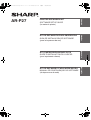 1
1
-
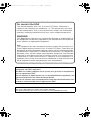 2
2
-
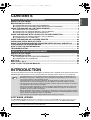 3
3
-
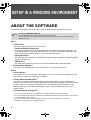 4
4
-
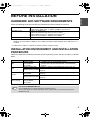 5
5
-
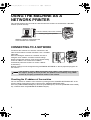 6
6
-
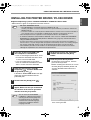 7
7
-
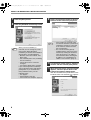 8
8
-
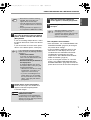 9
9
-
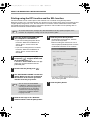 10
10
-
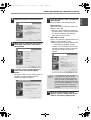 11
11
-
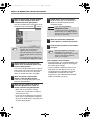 12
12
-
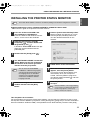 13
13
-
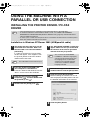 14
14
-
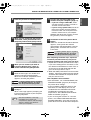 15
15
-
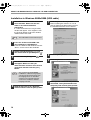 16
16
-
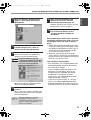 17
17
-
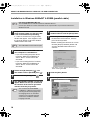 18
18
-
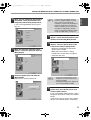 19
19
-
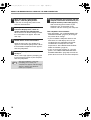 20
20
-
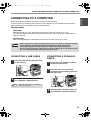 21
21
-
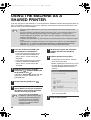 22
22
-
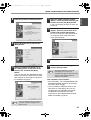 23
23
-
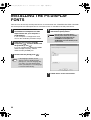 24
24
-
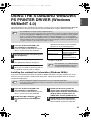 25
25
-
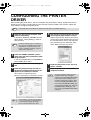 26
26
-
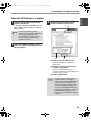 27
27
-
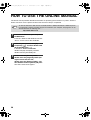 28
28
-
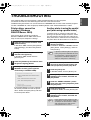 29
29
-
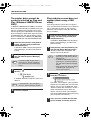 30
30
-
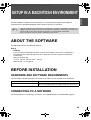 31
31
-
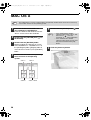 32
32
-
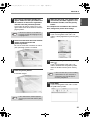 33
33
-
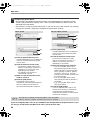 34
34
-
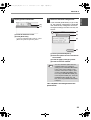 35
35
-
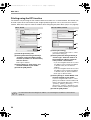 36
36
-
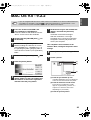 37
37
-
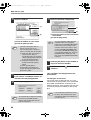 38
38
-
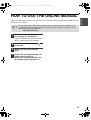 39
39
-
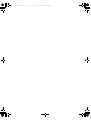 40
40
-
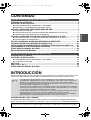 41
41
-
 42
42
-
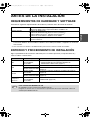 43
43
-
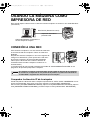 44
44
-
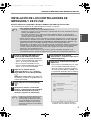 45
45
-
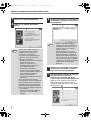 46
46
-
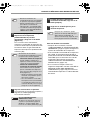 47
47
-
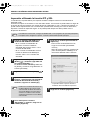 48
48
-
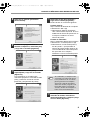 49
49
-
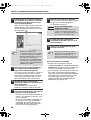 50
50
-
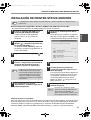 51
51
-
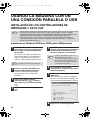 52
52
-
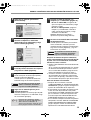 53
53
-
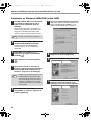 54
54
-
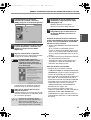 55
55
-
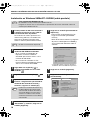 56
56
-
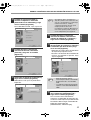 57
57
-
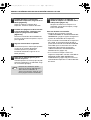 58
58
-
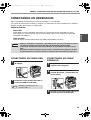 59
59
-
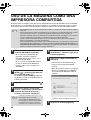 60
60
-
 61
61
-
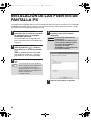 62
62
-
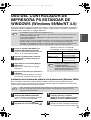 63
63
-
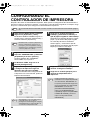 64
64
-
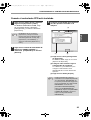 65
65
-
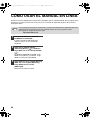 66
66
-
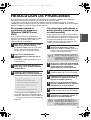 67
67
-
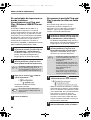 68
68
-
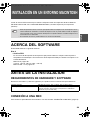 69
69
-
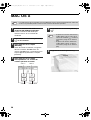 70
70
-
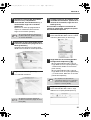 71
71
-
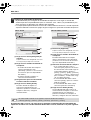 72
72
-
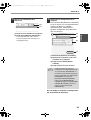 73
73
-
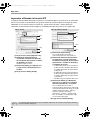 74
74
-
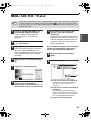 75
75
-
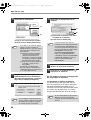 76
76
-
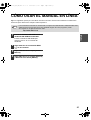 77
77
-
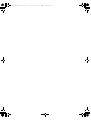 78
78
-
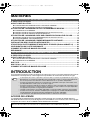 79
79
-
 80
80
-
 81
81
-
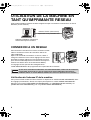 82
82
-
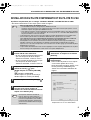 83
83
-
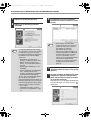 84
84
-
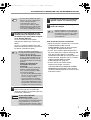 85
85
-
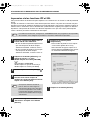 86
86
-
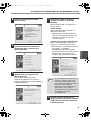 87
87
-
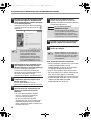 88
88
-
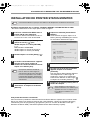 89
89
-
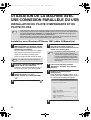 90
90
-
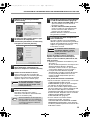 91
91
-
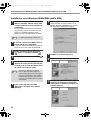 92
92
-
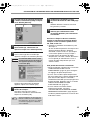 93
93
-
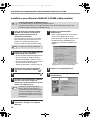 94
94
-
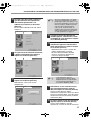 95
95
-
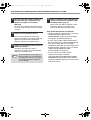 96
96
-
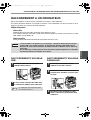 97
97
-
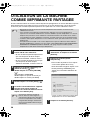 98
98
-
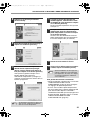 99
99
-
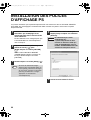 100
100
-
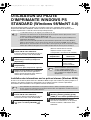 101
101
-
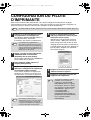 102
102
-
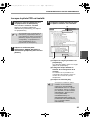 103
103
-
 104
104
-
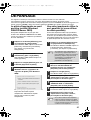 105
105
-
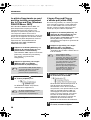 106
106
-
 107
107
-
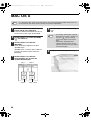 108
108
-
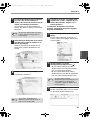 109
109
-
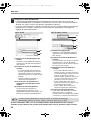 110
110
-
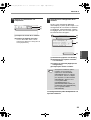 111
111
-
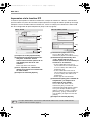 112
112
-
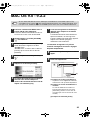 113
113
-
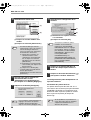 114
114
-
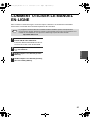 115
115
-
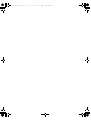 116
116
-
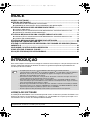 117
117
-
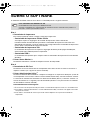 118
118
-
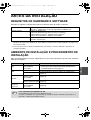 119
119
-
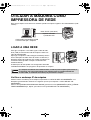 120
120
-
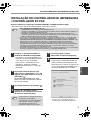 121
121
-
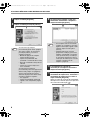 122
122
-
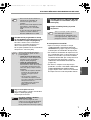 123
123
-
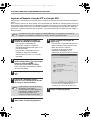 124
124
-
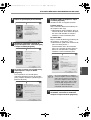 125
125
-
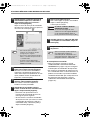 126
126
-
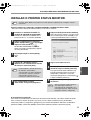 127
127
-
 128
128
-
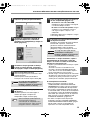 129
129
-
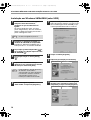 130
130
-
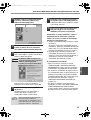 131
131
-
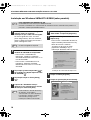 132
132
-
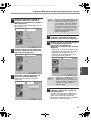 133
133
-
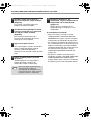 134
134
-
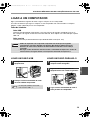 135
135
-
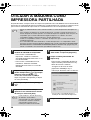 136
136
-
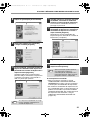 137
137
-
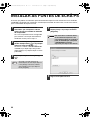 138
138
-
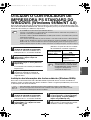 139
139
-
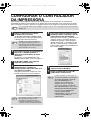 140
140
-
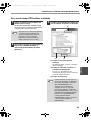 141
141
-
 142
142
-
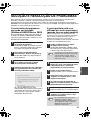 143
143
-
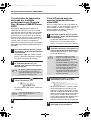 144
144
-
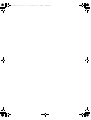 145
145
-
 146
146
-
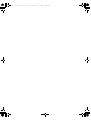 147
147
-
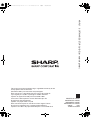 148
148
Sharp AR-P27 Guide d'installation
- Catégorie
- Logiciel
- Taper
- Guide d'installation
dans d''autres langues
- English: Sharp AR-P27 Installation guide
- español: Sharp AR-P27 Guía de instalación
- português: Sharp AR-P27 Guia de instalação
Documents connexes
Autres documents
-
Copystar KM-1530 Quick Configuration Manual
-
Xerox 3150 Mode d'emploi
-
Savin 8700W Guide d'installation
-
OKI B4400 Manuel utilisateur
-
HP Color LaserJet 2550 Printer series Guide de démarrage rapide
-
Xerox DocuColor 252 Guide d'installation
-
Xerox FaxCentre F2121L Manuel utilisateur
-
OKI C6100dn Le manuel du propriétaire
-
Xerox DocuColor 3535 Guide d'installation
-
Xerox FaxCentre F2121L Manuel utilisateur